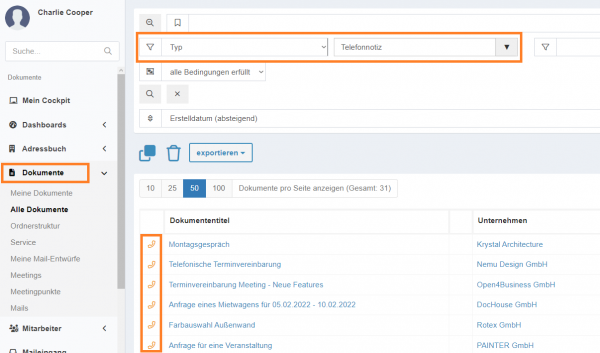Dies ist eine alte Version des Dokuments!
Inhaltsverzeichnis
Arbeiten im Team
Einen besonderen Schwerpunkt legen wir mit unserem CRM-System auf die Teamarbeit. Deshalb erfahren Sie hier, wie Sie im Team bestens zusammenarbeiten können.
Mitarbeiterverzeichnis
Wissen wer alles im Team arbeitet. Das geht ganz einfach übers Mitarbeiterverzeichnis. Drücken Sie in der linken Navigation auf das Mitarbeiter-Icon.
Zum Öffnen eines Mitarbeiterdatensatzes drücken Sie auf dessen Namen Neumann, Paul.
Der Abschnitt Allgemein enthält folgende Daten:
- User ID des Mitarbeiters mit Organisationseinheit
- Profilbezeichnung (Standard)
- Datenbank-Set
- Lizenzen
- Foto des Mitarbeiters
Darüber hinaus werden hier alle persönlichen Informationen hinterlegt, die für die Erstellung von Dokumenten und Personalisierung in Dokumenten z. B. Signatur notwendig sind
- Anrede
- Titel
- Anrede Titel
- Vorname
- Nachname
- Funktion
- Abteilung
- Stellvertreter
- Vorgesetzter
- Sektretariat
- Kurzzeichen
- Berechtigung
- Unterschrift Name
- Unterschrift Titel
- Unterschrift Funktion
Im Abschnitt Kommunikation speichern Sie die Kontaktdaten des Mitarbeiters
- Telefon
- Telefon mobil
- Fax
- Telefon weitere
- Mail
- Mail weitere
Der Abschnitt Lokation lässt sich nicht bearbeiten. Alle hier hinterlegten Informationen sind fest mit der Lokation verbunden und werden von Ihrem Administrator vergeben. Auch dieses Werte werden für die Erstellung von Dokumenten und Personalisierung in Dokumenten z. B. Signatur herangezogen.
- Bezeichnung der Lokation
- Lokationskennung
- Unternehmensgruppe
- Unternehmen
- Unternehmen Zusatz
- Straße
- Postleitzahl
- Ort
- Postfach
- Postleitzahl Postfach
- Ort Postfach
- Bundesland / Provinz
- Land
- Telefon
- Telefax
- Mail
- Website
- Faxdomäne
- Disclaimer
- Mailformat
Der Abschnitt Weitere enthält diese Daten:
- Geburtsdatum ohne Jahreszahl
- Eintrittsdatum ins Unternehmen
- Startbaustein
- Farbschema
- Social-Media-Kanäle des Mitarbeiters
Im Abschnitt Mail-Konfiguration legen Sie die Verbindungseinstellungen für E-Mail und Kalender fest. Dabei können Sie entweder das ins CRM-System integrierte Mail & Kalender nutzen oder jeden beliebigen IMAP-fähigen E-Mail-Dienst ins CRM-System einbinden. Diese Einstellungen sind benutzerindividuell. So können heterogene Mailumgebungen genauso einfach angebunden werden wie homogene Mailumgebungen.
Info-Mail – schnell informieren
Mit der Info-Mail informieren Sie schnell über Sachverhalte. Innerhalb aller Bereiche des CRM-Systems senden Sie mit der Info-Mail einen Link auf ein Dokument, eine Aufgabe, einen Vertriebsbeleg …
Drücken Sie dazu in der oberen Werkzeugleiste auf das Info-Mail-Icon.

In der Info-Mail-Maske geben Sie anschließend die ersten drei Buchstaben der Kollegin ein (mül). Es erscheint der Vorschlag Lea Müller. Bestätigen die den Eintrag durch Drücken darauf und geben Sie für Ihre Kollegin einen kurzen Hinweis ein (anrufen).
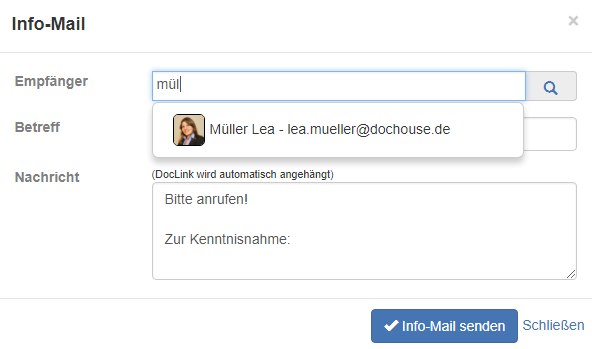
Über den Info-Mail-Link gelangt der interne Empfänger (alle Personen aus dem Mitarbeiter-Verzeichnis) direkt zu Unternehmen, Kontakt, Aufgabe, Dokument oder Vertriebsbelegen. Das Weiterleiten von E-Mails mit großen Dateianhängen kann so komplett entfallen.
Maileingang – beim Ablegen redundante Daten vermeiden
Drücken Sie in der linken Navigation auf Maileingang. Ein Abbild Ihres E-Mail-Postfaches wird Ihnen innerhalb des CRM-Systems angezeigt. Über das Ablage-Icon in der rechten Spalte des Maileingangs können Sie eine Nachricht übernehmen. Wurde eine E-Mail bereits von einem Kollegen oder Ihnen selbst übernommen, so werden Sie hier darauf hingewiesen. Entscheiden Sie einfach, ob Sie die Mail im CRM-System öffnen möchten (Normalfall) oder ob Sie die Mail erneut im CRM-System ablegen wollen.
Dokumente im Überblick
Alle Dokumente von allen Mitarbeitern im Überblick. Drücken Sie dazu in der linken Navigation auf Dokumente. Um anschließend nur Dokumente eines bestimmten Typs gezeigt zu bekommen, setzen Sie einen Filter vom Typ Telefonnotiz. So werden Ihnen alle Dokumente vom Typ Telefonnotiz sortiert nach Erstelldatum angezeigt.